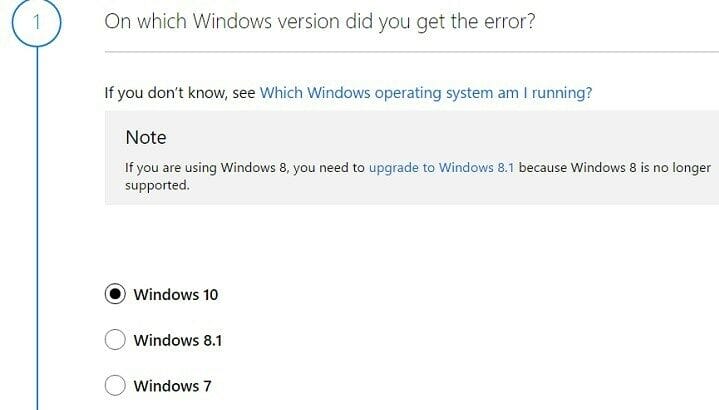Come utilizzare la risoluzione dei problemi di Windows Update
Ultimo aggiornamento: 18 gennaio 2021
- La risoluzione dei problemi di Windows Update è utile quando qualcosa va storto con il processo di aggiornamento.
- La Guida alla risoluzione dei problemi di Windows Update in linea di Microsoft può aiutare con ulteriori consigli.
- L’utilizzo della risoluzione dei problemi di Windows Update su Windows 10 è facile ed efficiente nella maggior parte dei casi.
- Se il problema è più grave, consigliamo di eseguire un software di debug.
Per risolvere vari problemi del PC, consigliamo Restoro PC Repair Tool: questo software riparerà gli errori comuni del computer, ti proteggerà dalla perdita di file, malware, guasti hardware e ottimizzerà il tuo PC per le massime prestazioni. Risolvi i problemi del PC e rimuovi i virus ora in 3 semplici passaggi:
- Scarica Restoro PC Repair Tool fornito con tecnologie brevettate (brevetto disponibile qui ).
- Fare clic su Avvia scansione per trovare i problemi di Windows che potrebbero causare problemi al PC.
- Fare clic su Ripara tutto per risolvere i problemi che interessano la sicurezza e le prestazioni del computer
- Restoro è stato scaricato da 662.786 lettori questo mese.
L’aggiornamento di Windows 10 può spesso trasformarsi in un incubo. Gli ultimi aggiornamenti del sistema operativo può letteralmente rendere il computer inutilizzabile, come è t egli caso di molti KBs Microsoft srotolato nel corso degli anni.
Inoltre, abbastanza frequentemente, gli utenti di Windows 10 non possono nemmeno installare gli aggiornamenti sui propri dispositivi a causa di vari bug.
A partire dall’opzione Windows Update che non funziona con molti codici di errore di aggiornamento, le situazioni sono varie e richiedono un’attenzione separata, ciascuna.
La buona notizia è che chiunque, anche senza molta conoscenza tecnica, può tentare di risolvere i problemi di aggiornamento.
Inoltre, Microsoft ha anche una guida alla risoluzione dei problemi di Windows Update dedicata, a seconda della versione del sistema operativo Windows.
E in questo articolo parleremo di come utilizzare queste guide.
Suggerimento rapido :
Con la maggior parte degli errori di aggiornamento di Windows, le cause sono le stesse il più delle volte: file danneggiati o mancanti, processi obsoleti, bug di sistema di cui non eri a conoscenza.
Per mantenere il tuo dispositivo in perfetta forma ed evitare tali situazioni indesiderate, dai al tuo sistema una spinta e un rapido controllo con Restoro.
Restoro risolverà eventuali bug di sistema, sostituirà i file essenziali che non corrispondono più al tuo sistema operativo, pulirà lo spazio su disco e molto altro ancora. Tutto questo con un solo clic!
Come rapido promemoria, Microsoft ha ufficialmente interrotto il supporto per Windows 7 e Windows 8.1.
Se stai ancora utilizzando queste versioni del sistema operativo, è giunto il momento di eseguire l’aggiornamento per beneficiare delle funzionalità e dei miglioramenti della sicurezza più recenti.
Se il tuo computer non soddisfa i requisiti necessari per eseguire Windows 10, dovresti anche prendere in considerazione l’ acquisto di un nuovo dispositivo.
Come si usa la risoluzione dei problemi di aggiornamento di Windows 10?
Windows 10 ha uno strumento di risoluzione dei problemi integrato che è un metodo comodo e gratuito per verificare cosa è andato storto durante il processo di aggiornamento.
Per utilizzare questo strumento, vai su Impostazioni> Aggiornamento e sicurezza> Risoluzione dei problemi e seleziona Risoluzione dei problemi aggiuntivi.
Vedrai una sezione di Windows Update e un’opzione Esegui lo strumento di risoluzione dei problemi.
Inoltre, Microsoft offre una Guida alla risoluzione dei problemi di Windows Update per Windows 7, Windows 8.1 e Windows 10. Per i primi due, le soluzioni sono le stesse, mentre per l’ultimo, c’è una sezione separata.
Prima di tutto, devi selezionare la versione di Windows che stai utilizzando. Lo strumento ti chiederà quindi di eseguire lo strumento di risoluzione dei problemi di Windows Update.
Come vedrai, non esiste uno strumento specifico che puoi utilizzare per risolvere i problemi di aggiornamento, ma piuttosto una serie di passaggi che devi compiere, uno per uno, fino a quando non sarai in grado di installare gli aggiornamenti.
Per i sistemi meno recenti, c’è un elenco di comandi da eseguire nel prompt dei comandi per completare il processo.
Per Windows 10, d’altra parte, c’è una serie di piccoli passaggi pensati per scoprire prima la causa dell’errore.
I suggerimenti di buon senso includono la pulizia dello spazio su disco, l’avvio forzato del processo di aggiornamento e l’aggiornamento dei driver di sistema.
Quindi, se stai cercando una guida alla risoluzione dei problemi facile da seguire, la Guida alla risoluzione dei problemi di Windows Update di Microsoft è uno strumento molto utile da usare. Tuttavia, potrebbe volerci più tempo prima di risolvere finalmente la situazione.
Questo è il motivo per cui consigliamo vivamente uno strumento all-in-one come Restoro di avere un check-up completo del sistema e una soluzione più rapida.
In alternativa, ci sono molti altri strumenti per riparare il tuo sistema operativo.
Non dimenticare, dopo il processo di riparazione, di scaricare gli ultimi aggiornamenti cumulativi di Windows.
In alternativa, se hai a che fare con un codice di errore specifico, è probabile che lo abbiamo già trattato nel nostro Hub per la risoluzione dei problemi di Windows Update.
Se tutte le soluzioni fornite qui non sono riuscite a risolvere il problema di Windows Update che stai riscontrando, devi reimpostare o reinstallare Windows. Ma speriamo che non si arrivi a questo.